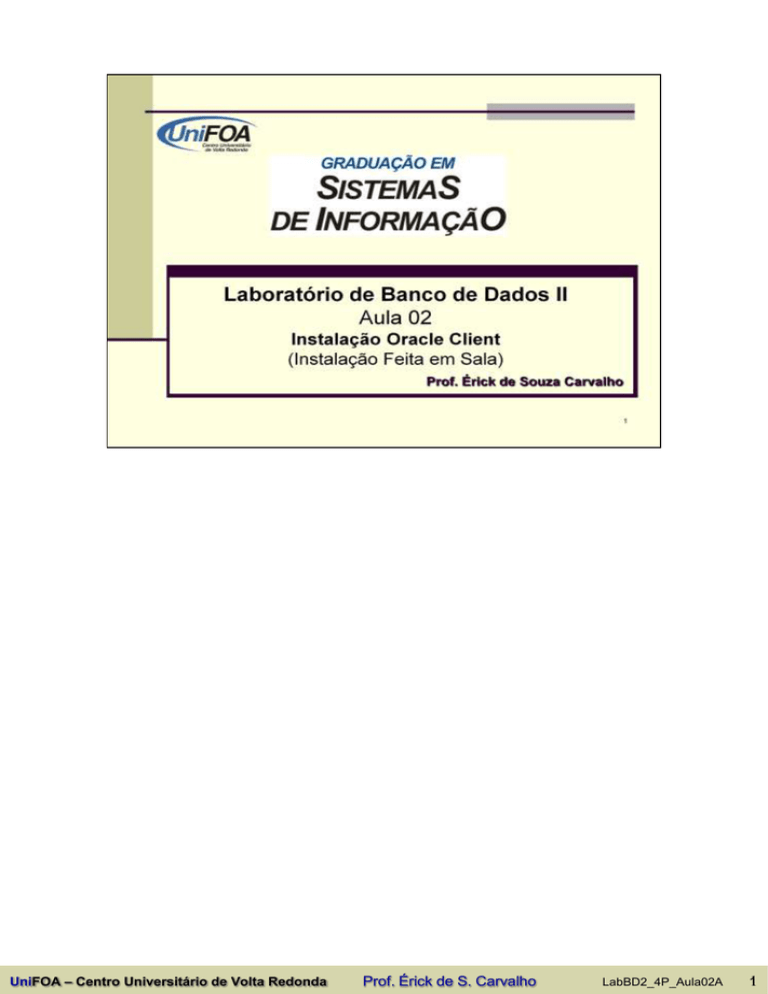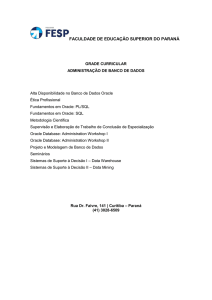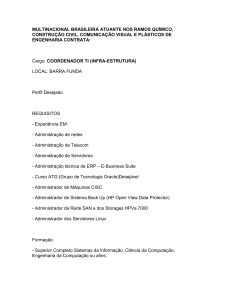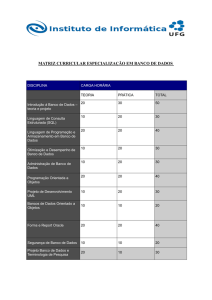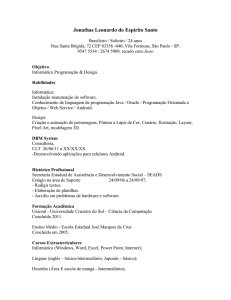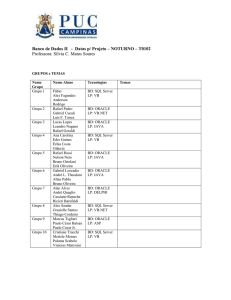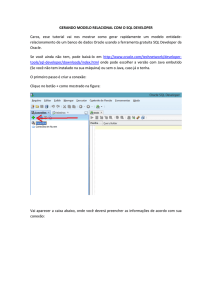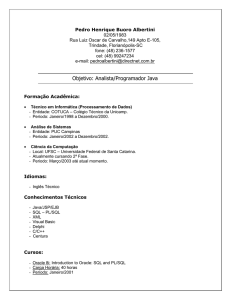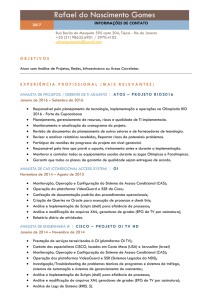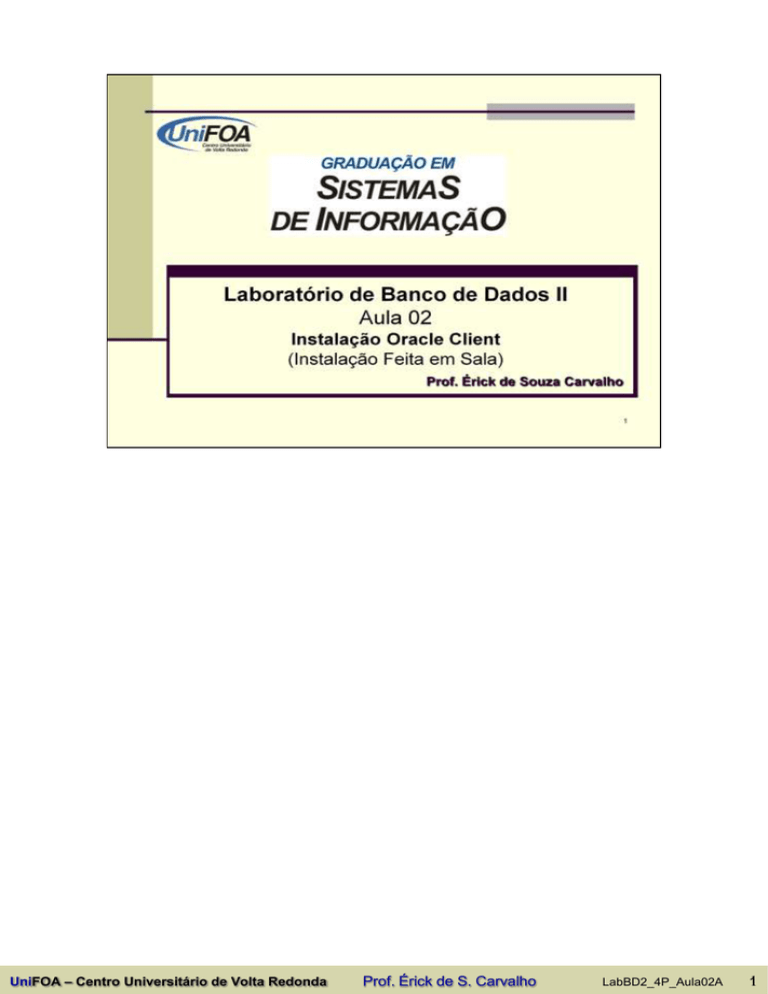
UniFOA – Centro Universitário de Volta Redonda
Prof. Érick de S. Carvalho
LabBD2_4P_Aula02A
1
1
Veremos os principais tipos de objetos de um banco de dados, com ênfase nos segmentos, começando pelo segmento
do tipo table (tabela).
UniFOA – Centro Universitário de Volta Redonda
Prof. Érick de S. Carvalho
LabBD2_4P_Aula02A
2
OUI - Oracle Universal Installer
- Permite Instalar, Remover e Fazer Upgrade de Produtos Oracle, como o Oracle Server, Oracle Client, Ferramentas,
Aplicação de Patchs etc...
- Baseado em Java Engine, é a mesma interface de instalação em qualquer sistema operacional, ou seja, as telas de
são iguais tanto no Unix quanto no Windows, pois roda sobre o JVM - Java Virtual Machine.
- Dependência automática, se você escolher um produto, automaticamente serão escolhidos todos os outros
produtos do qual ele depende. Da mesma forma, você não consegue desmarcar ou excluir algum produto que tem
dependências para ele.
- Log da Instalação, gera um log bem detalhado de todo o processo de instalação
Múltiplos OracleHomes - Permite você trabalhar com vários produtos Oracle instalados no mesmo servidor, evitando
que a instalação de um invalide os outros. Um exemplo disso é quando temos num mesmo servidor várias versões
de Oracle.
- Tudo isto era mais difícil nas versões anteriores do Oracle e muitas destas atividades às vezes eram feitas
manualmente.
UniFOA – Centro Universitário de Volta Redonda
Prof. Érick de S. Carvalho
LabBD2_4P_Aula02A
3
Iniciando a Instalação do Oracle Client
A versão do Oracle que estaremos instalando é a 10.2.0.1.0.
Controlando as versões: a versão do Oracle é composta de 5 números separados por pontos, que mostra também os
patchs aplicados, se um dos números for diferente, significa que é outra versão ou a mesma versão com outro patch.
A versão do OUI que vem com o DVD do Oracle é a 10.2 e esta versão pode mudar de acordo com os patchs que
forem aplicados no servidor.
Existem 3 formas de Iniciar a Instalação do Oracle Client
1ª - Autorun do 1º CD ou DVD de Instalação
2ª - Setup.exe do 1º CD ou DVD de Instalação ou de uma Cópia em Disco
3ª - Universal Installer já existente no Servidor
* Em nosso curso vamos utilizar esta 2ª opção, através das cópias existes nos drivers D: ou E: das máquinas de
vocês.
As 3 formas diferem entre si apenas na 1ª tela de instalação, da 2ª tela até ao final da instalação é a mesma
coisa, independente da forma utilizada.
UniFOA – Centro Universitário de Volta Redonda
Prof. Érick de S. Carvalho
LabBD2_4P_Aula02A
4
Instalação do Oracle Client
A Instalação do Oracle Client será feita a partir de uma cópia do CD disponível na rede.
Se for instalar a partir do DVD, existirão duas pastas: client (para instalar o Oracle Client) e database (para instalar o
Oracle Database Server).
UniFOA – Centro Universitário de Volta Redonda
Prof. Érick de S. Carvalho
LabBD2_4P_Aula02A
5
Iniciando Ambiente Java
O OUI funciona sobre uma JVM (Java virtual Machine) por isso, ele terá a mesma interface em qualquer sistema
operacional.
Esta é a tela de inicialização do ambiente Java para o OUI.
Iniciando o ambiente java para o OUI
Demora alguns segundos para aparecer a próxima tela
Varia de acordo com o servidor
Apenas aguardar (O tempo pode variar em cada máquina)
Esta tela ficará ativa enquanto o OUI estiver em execução.
* Esta tela aparece logo após a de abertura. Também pode acontecer desta tela demorar um pouco para aparecer,
isso também vai depender do seu servidor e do JVM que tiver instalado. Nestes casos é comum você achar que não
chamou o programa de instalação ou que ele tenha travado. Se você chamá-lo novamente, depois de alguns
segundos (em alguns casos mais de um minuto) aparecem duas ou mais telas de principais. Caso isso aconteça,
deixe apenas uma delas ativa, antes de prosseguir com a instalação.
* No ambiente Windows, quando você está com varias janelas abertas pode acontecer desta janela estar aberta atrás
de outra janela, como por exemplo de outro aplicativo aberto naquele momento.
UniFOA – Centro Universitário de Volta Redonda
Prof. Érick de S. Carvalho
LabBD2_4P_Aula02A
6
Tela principal do Oracle Universal Installer (Tela de Apresentação)
Permite a Instalação de novos produtos ou a remoção/confirmação dos produtos existentes(instalados) na
máquina.
- Esta tela pode aparecer em Inglês ou Português, de acordo com as configurações definidas no Painel de Controle
do Windows.
- Para Instalar novos produtos, basta clicar em <Next>
- Para Remover produtos Oracle , basta clicar em <Deinstall Products>, abrirá a mesma tela do Instaled products.
Nesta opção você pode selecionar os produtos que deseja remover(desinstalar).
- Para Verificar produtos Oracle Instalados <Installed Products>, aparecerá a tela com o inventário do OUI
- Para Prosseguir, basta clicar em <Next>
UniFOA – Centro Universitário de Volta Redonda
Prof. Érick de S. Carvalho
LabBD2_4P_Aula02A
7
Selecionando o Tipo da Instalação
Existem 4 tipos possíveis de instalação: 3 previamente definidos e o personalizado (customizado)
Você pode escolher um dos seguintes tipos de instalação:
Instant Client -Esse tipo instala somente as bibliotecas compartilhadas exigidas pelas aplicações do Oracle Call
Interface que usam o recurso Instant Client. Ele requer muito menos espaço em disco do que os outros tipos de
instalação de cliente.
Administrador - Esse tipo instala a Console Independente do Oracle Enterprise Manager, os serviços de rede e
software cliente Oracle que permite que as aplicações ou indivíduos se conectem a um banco de dados Oracle. Ele
também instala ferramentas de desenvolvimento que você pode usar para desenvolver aplicações.
Runtime - Esse tipo instala um número limitado de componentes para um usuário de aplicação de banco de dados.
Com a exceção da Console Independente do Oracle Enterprise Manager, ele instala os mesmos componentes que o
tipo de instalação Administrador.
Personalizada Esse tipo de instalação permite selecionar as aplicações clientes e utilitários que você deseja instalar.
UniFOA – Centro Universitário de Volta Redonda
Prof. Érick de S. Carvalho
LabBD2_4P_Aula02A
8
Selecionando a Origem e o Destino da Instalação
Source:
No campo Path é digitado o arquivo de origem da instalação, geralmente são arquivos *.jar ou *.xml que estão em
sub-pastas chamadas “stage”.
Normalmente este campo já vem preenchido de acordo com a forma que o OUI foi iniciado, por exemplo se ele foi
executado a partir de um CD a origem já virá preenchida e apontando para um caminho no CD.
Destination:
O destino da instalação do produto Oracle é chamado de Oracle Home, se tivermos vários Oracles instalados no
mesmo servidor, cada um terá um Oracle Home distinto. Normalmente isso acontece quando temos várias versões
de Oracle no mesmo servidor.
Name: Neste campo é digitado um nome para identificar aquele Oracle Home, não pode haver mais de um igual
Path: Neste campo é digitado o caminho no disco onde será instalado o Produto Oracle.
* Esta tela, como todas as outras, é exatamente igual no ambiente Unix, porém a única diferença está na forma de
preenchermos os campos, ao invés de digitarmos “\” (Contra-barra), digitamos “/” (Barra) para os caminhos no Unix.
UniFOA – Centro Universitário de Volta Redonda
Prof. Érick de S. Carvalho
LabBD2_4P_Aula02A
9
ORACLE_HOME
ORACLE_HOME é o caminho completo em que o produto Oracle foi instalado: seja Client ou Server
É importante anotar o ORACLE_HOME:
Será usado várias vezes no dia a dia
É possível ter mais de uma instalação de Oracle na mesma máquina, cada uma terá um
ORACLE_HOME diferente
* Em nosso caso, podermos ter 3 ORACLE_HOMES em cada máquina do laboratório: um
do Oracle Client 10g usado pelo Windows XP, o segundo por este Oracle Client 10g que
estamos instalando no Windows 2008 e um terceiro do Oracle Server 10g que a turma do
período acima de vocês fez ou ainda fará a instalação.
Um exemplo de ORACLE_HOME é C:\orale\product\10.2.0\client_1, conforme mostrado no slide
anterior.
UniFOA – Centro Universitário de Volta Redonda
Prof. Érick de S. Carvalho
LabBD2_4P_Aula02A
10
Selecionando os Componentes a Instalar
Oracle SQLJ – Um pré-processador para programas java com instruções SQL incorporadas.
Oracle Database Utilities – ferramentas gráficas e de linha de comando para operações administrativas em um servidor
Oracle Java Client – Utilitários java internos que suportam o processamento java no banco de dados
SQL*Plus – Ferramente para digitar os comandos SQL e PL/SQL em um servidor
Oracle JDBC/THIN Interfaces – Um conjunto padrão de classes java, especificado pelo JavaSoft™ fornecendo acesso
java ao servidor independente do fornecedor (fabricante) do banco de dados. É semelhante a um ODBC porém para a
linguagem java.
Oracle Internet Directory Client – Quando existe um Oracle Internet Direcotry (O LDAP da Oracle) instalado, permite os
componentes usem-no para armazenamento centralizado.
Oracle Windows Interfaces – Produtos específicos para o Windows
----Oracle Services for Microsoft Transaction Server - Forma de desenvolver e disponibilizar aplicações baseadas no
COM, usando o Microsoft Transaction Server (MTS) acessando um banco de dados Oracle.
----Oracle Admnistration Assistant for Windows – Permite a execução de tarefas administrativas especificas do
ambiente Windows, como gerenciamento de usuários, processos e serviços.
----Oracle Counters for Windows Performance Monitor – Adiciona contadores específicos do Oracle para o monitor de
performance do Windows
----Oracle Objects for OLE – Permite acesso ao banco de dados para aplicações Microsoft como: Office, Visual Basic, IIS
etc...
----Oracle ODBC Driver – Um tradutor entre a interface ODBC usada pelas aplicações com a interface nativa dos bancos
de dados Oracle.
----Oracle Provider for OLE DB – Permite que as aplicações compatíveis com OLE acessem o banco de dados
----Oracle Data Provider for .Net – Fornece acesso ao banco de dados a partir de um ambiente .Net
UniFOA – Centro Universitário de Volta Redonda
Prof. Érick de S. Carvalho
LabBD2_4P_Aula02A
11
Selecionando os Componentes a Instalar (Continuação)
Oracle Call Interface (OCI) – É uma API para aplicações C e C++ acessarem o banco de dados
Oracle Programmer – Ferramentas de desenvolvimento e interfaces para a criação de aplicações que acessem o
banco de dados. Este recurso é licenciado (pago) separadamente.
Oracle XML Development Kit – Conjunto de ferramentas para desenvolvimento de aplicações XML.
Oracle Advanced Security – Fornece recursos de segurança avançada para o ambiente Oracle, criptografia,
autenticação Single Signon. Este recurso é licenciado (pago) separadamente.
Oracle Enterprise Manager 10g Java Console – Uma console gráfica para desempenhar uma série de funções
relacionadas ao banco de dados.
OLAP Analytic Workspace Manager and Worksheet – Gerenciador do Workspace para ambiente analítico
Oracle Net – Software que permite a comunicação entre cliente e servidor através da rede, junto com ferramentas
para configuração e administração.
Oracle Intermedia Client Option – Cliente do Oracle Intermedia.
Oracle Notification Service – Serviço de notificação Oracle.
Oracle Clusterware High Availability API – Integra aplicações não-Oracle com o Clusterware para torná-las
altamente disponíveis.
UniFOA – Centro Universitário de Volta Redonda
Prof. Érick de S. Carvalho
LabBD2_4P_Aula02A
12
Os seguintes componentes atendem a maioria das instalações:
SQL*Plus
Oracle Windows Interfaces
--------Oracle Objects for OLE
--------Oracle ODBC Driver.
--------Oracle Provider for OLE DB
Oracle Call Interface (OCI)
Oracle Net
UniFOA – Centro Universitário de Volta Redonda
Prof. Érick de S. Carvalho
LabBD2_4P_Aula02A
13
Verificação de Pré-Resuisitos
Mostra cada pré-requisito que foi testado e o resultado do teste.
Analisar o Resultado
Caso não reclame de nenhum problema, Continue
Caso reclame de algum problema, resolva antes de prosseguir
Prosseguir com a instalação “Next” ou “Próximo”
Quando nenhum problema foi encontrado aparece a mensagem : 0 requirements to be verified (Zero requisitos a
serem verificados).
Alguns componentes verificados:
Verificando requisitos do sistema operacional ...
Verificando requisitos do pacote de serviços ...
Verificando requisitos da memória física ...
Validando a localização de ORACLE_BASE (se definida) ...
Verificando a localização do caminho do Oracle Home ...
Verificando se o sistema está sendo removido da forma adequada....
Verificando incompatibilidades do Oracle Home ...
UniFOA – Centro Universitário de Volta Redonda
Prof. Érick de S. Carvalho
LabBD2_4P_Aula02A
14
14
Resumo e Verificação Pré-Instalação
É a última chance de verificação automática/manual e de alteração de alguma coisa antes da instalação
propriamente dita começar.
Lista dos produtos a instalar:
Lista todos os produtos selecionados para serem instalados e mais alguns componentes internos.
Lista de opções definidas para a instalação:
Lista todas as opções definidas direta ou indiretamente para a instalação, como: Linguagem do Produto,
Localizações, Tipo de Instalação e espaço requerido.
Verificação de Impedimentos para a Instalação:
Se houver um impedimento para a instalação de qualquer produto, este será mostrado em vermelho. Um exemplo de
tipo de impedimento é falta de área em disco, quando o espaço requerido é maior que o disponível.
Para começar efetivamente a instalação, clicar no botão “Install”.
UniFOA – Centro Universitário de Volta Redonda
Prof. Érick de S. Carvalho
LabBD2_4P_Aula02A
15
Acompanhando a Instalação
Andamento da Instalação:
Podemos acompanhar a porcentagem já concluída da instalação, através da barra de porcentagem no centro da tela.
Produtos Instalados:
Podemos acompanhar a instalação dos produtos no canto superior esquerdo da tela.
Conforme dito no slide anterior, vão aparecer alguns produtos que nós não selecionamos, por serem componentes
internos de uma das opções escolhidas.
Arquivos Copiados:
Cada arquivo copiado é mostrado sobre a barra de porcentagem.
Informações Adicionais:
Algumas informações adicionais sobre os produtos instalados são mostradas num quadrinho no canto superior direito
da tela.
Outras Telas:
Outras telas serão exibidas em paralelo, como telas do Prompt de Comando que aparecem e somem rapidamente, tela
para troca de CD, tela para configuração do Oracle Net (Listener e Client).
No Windows, é comum algumas destas telas ficarem atrás de outra tela ou janela, até mesmo da tela principal da
instalação e acharmos que o processo está “travado”.
UniFOA – Centro Universitário de Volta Redonda
Prof. Érick de S. Carvalho
LabBD2_4P_Aula02A
16
Configurando o Oracle Net
Configuração do Oracle Net : (Perform typical configuration)
Tela para configuração do Assistente de Configuração do Oracle Net.
Permite configurar detalhadamente o Oracle Net.
É possível definir endereço de rede a ser usado, protocolo, porta, aliases etc...
Em nosso caso usar todas as configurações default, marcando a opção “Perform typical configuration” (“Executar a
configuração típica”).
A configuração típica escolhe as opções padrões de configuração de rede do Oracle que atendem à maioria das
situações.
UniFOA – Centro Universitário de Volta Redonda
Prof. Érick de S. Carvalho
LabBD2_4P_Aula02A
17
Configurando o Oracle Net
Normalmente você não verá esta tela:
Se você está vendo esta tela por muito tempo, pode equivocadamente supor que a instalação está travada, porém
conforme dito anteriormente, no Windows, é comum algumas destas telas ficarem atrás de outra tela ou janela, até
mesmo da tela principal da instalação e acharmos que o processo está “travado”.
Aguardando o preenchimento de outra tela:
A Instalação exibe esta tela, enquanto aguarda o preenchimento de outra tela, como por exemplo a de configuração
do Oracle Net.
Você deve observar que os botões estão desativados e uma das linhas referentes a ferramentes está em andamento
(In progress), sempre que isso acontecer é por que o OUI chamou outro programa, que é o programa que estiver “In
progress....”, neste caso é o “Oracle Network Configuration Assistant”.
Você deve alternar para a outra tela e terminar de usar a ferramenta que o OUI chamou para que ele volte a ficar
disponível para você.
UniFOA – Centro Universitário de Volta Redonda
Prof. Érick de S. Carvalho
LabBD2_4P_Aula02A
18
Configurando o Oracle Net
UniFOA – Centro Universitário de Volta Redonda
Prof. Érick de S. Carvalho
LabBD2_4P_Aula02A
19
Configurando o Oracle Net
Configuração do Oracle Net : (Perform typical configuration)
Tela para configuração do Assistente de Configuração do Oracle Net.
Permite configurar detalhadamente o Oracle Net.
É possível definir endereço de rede a ser usado, protocolo, porta, aliases etc...
Em nosso caso usar todas as configurações default, marcando a opção “Perform typical configuration” (“Executar a
configuração típica”).
A configuração típica escolhe as opções padrões de configuração de rede do Oracle que atendem à maioria das
situações.
UniFOA – Centro Universitário de Volta Redonda
Prof. Érick de S. Carvalho
LabBD2_4P_Aula02A
20
Configurando o Oracle Net
Configuração do Oracle Net : (Perform typical configuration)
Tela para configuração do Assistente de Configuração do Oracle Net.
Permite configurar detalhadamente o Oracle Net.
É possível definir endereço de rede a ser usado, protocolo, porta, aliases etc...
Em nosso caso usar todas as configurações default, marcando a opção “Perform typical configuration” (“Executar a
configuração típica”).
A configuração típica escolhe as opções padrões de configuração de rede do Oracle que atendem à maioria das
situações.
UniFOA – Centro Universitário de Volta Redonda
Prof. Érick de S. Carvalho
LabBD2_4P_Aula02A
21
Instalação Concluída
Oracle foi instalado neste servidor com sucesso.
UniFOA – Centro Universitário de Volta Redonda
Prof. Érick de S. Carvalho
LabBD2_4P_Aula02A
22
Saindo
Clique em Yes para sair e fechar o OUI.
UniFOA – Centro Universitário de Volta Redonda
Prof. Érick de S. Carvalho
LabBD2_4P_Aula02A
23